| Nama : Adwin B.B |
Konfigurasi
EOIP Tunnel
|
Hari/Tanggal
: Sabtu/17-09-16
|
Kelas : XII TKJ 2
|
SK/KD
: -
|
|
No.Jobsheet
: 2
|
Guru :
Bang Maman
|
I.
Topologi
II.
Tujuan Konfigurasi
EOIP
adala protokol yang membuat sebuah Ethernet Tunnel antara dua router, kemudian
koneksi IP interfaces, EOIP muncul sebagai interfaces ethernet ketika fungsi
bridging dari router diaktifkan semua lalu lintas Ethernet (semua protokol)
akan dijembatani sama seperti jika ada dimana interfaces internet fisik dan
kabel antara 1 router / (dengan bridging diaktifkan)
III.
Alat dan Bahan
a. PC /
Laptop
b. OS
Mikrotik 6.33
c. OS
Windows XP
d. Virtualbox
e. Winbox
f. GNS 3
IV.
Langkah-Langkah Konfigurasi
Agar
kalian nanti tidak bingung untuk mengkonfigurasi setiap router nya maka kita
beri nama setiap Router nya dengan mengetikkan seperti berikut di mikrotik :
a. Router
1 :
b. Router
2 :
c. Router
3 :
Dan
inilah hasilnya :
Kita
Lanjut ke Konfigurasi nya :
1. Kita
buat internet gateway terlebih dahulu, konfigurasinya seperti berikut :
a. Kita
berikan IP address pada setiap Router :
Router
R1 :
Dan
Router
2 :
Dan
Router
3 :
Dan
b. Kemudian
kita buat DNSnya pada R2 dan R3 :
Router
2 :
Router
3 :
c. Setelah
itu kita konfigurasi IP Route pada R2 dan R3 :
Router
2 :
Router
3 :
d. Lalu
kita konfigurasi firewall pada R2 dan R3 :
Konfigurasi
nya sama R2 dan R3 seperti berikut :
2. Kemudian
kita buat interface EOIP Tunnelnya, seperti berikut :
Router
2 :
Router
3 :
3. Setelah
itu kita buat bridge, seperti berikut :
Router
2 :
Router 3 :
4. Kemudian
konfigurasi terhadap VPCS pada R2 dan R3
VPCS
1 :
VPC2
2 :
5. Selesai
Konfigurasi
V.
Hasil Konfigurasi
Ping
VPCS 1 ke 2
Ping
VPCS 2 ke 1
VI.
Kesimpulan
Siswa
dapat mengkonfigurasi Router 2 dapat terhubung dengan Router 3 dengan
menggunakan konfigurasi EOIP Tunnel dan Router 1 sebagai jembatan ISP antara
Router 2 dan Router 3. Jika siswa gagal teliti kembali apakah ada yang salah
atau tidak setiap langkah langkah konfigurasinya


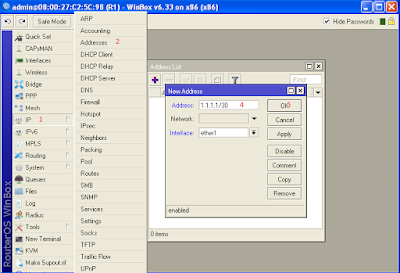
















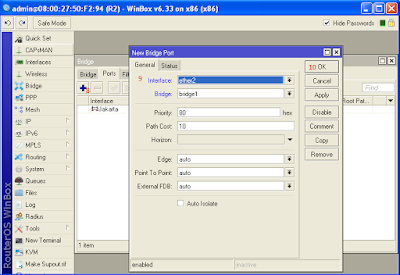






Tidak ada komentar:
Posting Komentar